Upea MP4-ASF-muunnin MP4-ASF-videotiedostojen muokkaamiseen ilman laadun heikkenemistä [2024]
Joissakin tapauksissa haluat muuntaa MP4-tiedostosi ASF-tiedostoiksi suoratoistoa varten. Näin voit muuttaa MP4-tiedostosi ASF-tiedostoiksi ilman laadun heikkenemistä käyttämällä luotettavinta MP4-ASF-muunninta. Siksi tämä artikkelikatsaus tarjoaa sinulle parhaan MP4-ASF-muunnin, jonka avulla voit saavuttaa tavoitteesi. Joten tämä artikkelikatsaus antaa sinulle tietoa MP4- ja ASF-tiedostoista ja siitä, kuinka ne eroavat toisistaan. Sen jälkeen se esittelee sinulle myös Tipard Video Converter Ultimaten ja yhden muun työkalun. Näin voit tarkistaa ja arvioida, kumpi näistä kahdesta ohjelmistosta on tehokkaampi.
Lisäksi voit noudattaa ohjeita muuttaaksesi MP4:n ASF:ksi Tipard Video Converter Ultimatessa. Jatka lukemista johtopäätökseen asti.
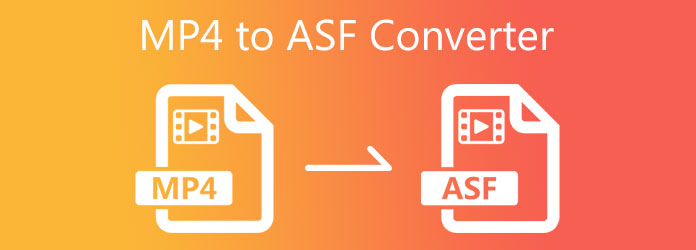
Osa 1. Ero MP4:n ja ASF:n välillä
Saatat ihmetellä MP4- ja ASF-tiedoston eroa. No, tämä artikkeli antaa sinulle tarpeeksi tietoa kahdesta tiedostosäiliöstä. Voit siis viitata alla oleviin tietoihin.
MP4 tai MPEG-4 on tiedostosäiliö, joka sisältää multimediasisältöä, kuten videoita tai elokuvia, ääntä tai musiikkia, kuvia, tekstiä, tekstitystiedostoja. Tämä tiedostomuoto sopii monille käyttöjärjestelmille, koska se pakkaa tiedostokokoa. ASF-tiedosto on toinen mediatiedostosäiliö, joka löytyy yleensä Advanced Systems -muodosta. Lisäksi tämä tiedostomuoto sisältää video- ja äänitiedostoja metatiedoilla, mukaan lukien tekijän, otsikon ja bibliografiset tekijänoikeustiedot. Se voi sisältää vain äänidataa tai video- ja äänidataa. Lisäksi ASF oli Microsoftin luomisesta.
Osa 2. Kuinka muuntaa MP4 MXF:ksi
1. Tipard Video Converter Ultimate
Tipard Video Converter Ultimate on MP4-ASF-muunnin, jolla on 70 kertaa nopeampi muunnosnopeus. Sen avulla voit käyttää sitä tehokkaasti sen intuitiivisen ja suoraviivaisen käyttöliittymän ansiosta. On myös hyvä huomioida, että videonmuunninohjelmistossa on editointiominaisuuksia. Tällä tavalla voit parantaa videotiedostojesi laatua ennen niiden muuntamista. Tipard Video Converter Ultimatessa on videon kirkkaus, kontrasti, sävy, kylläisyys ja paljon muuta. Voit myös kiertää, rajata, kääntää ja jakaa videoitasi tällä ohjelmistolla. Siinä on myös Toolbox Video Enhancer -työkalulla, jonka avulla voit poistaa videon kohinaa, vähentää videon tärinää, parantaa resoluutiota ja optimoida kirkkautta ja kontrastia. Sen avulla voit saavuttaa korkealaatuisen videon ennen niiden muuntamista.
Lisäksi voit myös testata Tipard Video Converter Ultimaten merkittäviä ominaisuuksia. Sen jälkeen voit tehdä kaikki alla olevat vaiheet MP4:n muuntamiseksi ASF:ksi.
Tipard Video Converter Ultimaten erinomaiset ominaisuudet:
- 1. Sillä on ilmainen latausversio.
- 2. Se tarjoaa GPU-kiihdytyksen nopeaa muuntamista varten.
- 3. Se voi kopioida ja kopioida DVD- ja Blu-ray-tiedostoja tietokoneellesi.
- 4. Se on turvallinen ja helppokäyttöinen.
- 5. Se tarjoaa 3D- ja GIF-valmistajan.
- 6. Siinä on esikatselutoiminto esikatselua varten.
Kuinka muuntaa MP4 ASF:ksi Tipard Video Converterin avulla
Vaihe 1Tee haku Tipard Video Converter Ultimatesta selaimessasi, käy pääsivulla. Lyö download -painiketta, joka vastaa tietokonettasi, ja voit valita Windows- tai Mac-version. Tämän jälkeen voit asentaa ja käynnistää Tipard Video Converter Ultimaten tietokoneellesi. Käytä sitten Muunnin käyttöliittymän yläpuolella.

Vaihe 2Kun olet klikannut Muunnin. Näet uuden näytön, jossa on plus + -symboli näytön keskellä ladataksesi videotiedostoja.

Vaihe 3Voit napsauttaa Ulostuloasetus videotiedoston vieressä videon lisäämisen jälkeen. Lisäksi kohtaat erilaisia tiedostomuotoja. Niiden alla näet a Haku -osioon kirjoittaaksesi haluamasi tiedostomuodon.

Vaihe 4Napsauttamalla Haku -osiossa, ohjelmisto mahdollistaa kirjoittamisen ASF tiedosto muoto. Älä unohda napsauttaa sitä ottaaksesi muutokset käyttöön.

Vaihe 5Viimeinkin, kun olet suorittanut kaikki yllä olevat vaiheet. Voit nyt mennä osoitteeseen Tallenna kohteeseen -osiosta valitaksesi tiedoston sijainnin uudelle videotiedostollesi. Napsauta sitten Muunna kaikki -painiketta käyttöliittymän vasemmassa alakulmassa.

Voit myös käyttää samaa tapaa muuntamiseen MP4 - FLV, muuntaa WAV ja MP4, Ja niin edelleen.
2. Ilmainen Video Converter
Free Video Converter on ilmainen, kuten sen nimessä lukee. Tämän ilmaisen videon muunnosohjelman avulla voit muuntaa MP4:n ASF-tiedostoiksi. Koska se tukee melkein kaikkia suosittuja formaatteja, kuten MP4, MOV, MPEG, AVI, ASF, MP3 ja monia muita. Tämän seurauksena voit toistaa videotiedostojasi eri laitteilla ja tietokoneilla. Vaikka tämä ohjelmisto on ilmainen, sen avulla voit yhdistää useita videotiedostoja ja muuntaa ne yhdeksi valtavaksi tiedostoksi. Lisäksi voit myös käyttää sen avattavia valikoita muuttaaksesi tulostusmuotoa ja videon laatua. Tämä ohjelmisto on täydellinen uusille aloittelijoille ja jopa ammattilaisille.
Plussat:
- 1. Se on 100 % ilmainen ja turvallinen käyttää.
- 2. Siinä on selkeä käyttöliittymä.
- 3. Se tukee eräajotiedostojen muuntamista.
- 4. Se voi muuntaa erilaisia syöttötiedostomuotoja.
Miinukset:
- Siitä puuttuu lisäominaisuuksia ja toimintoja.
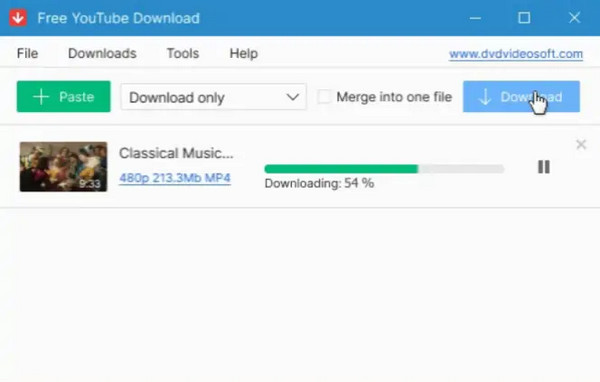
Osa 3. Usein kysytyt kysymykset MP4 to ASF Converter
Voiko VLC Media Player toistaa ASF-tiedostoja?
VLC on ilmainen video- ja äänisoitin, joka voi avata ASF-tiedostoja. Siirry tiedostojen hallintaan ja valitse ASF-tiedostosi tehdäksesi tämän. Napsauta sitten hiiren kakkospainikkeella ja siirry Avaa-painikkeeseen. Sen jälkeen etsi VLC Media Player, ja ASF-tiedostosi toistetaan.
ASF vs. MP4: Kumpi on parempi?
MP4 ja ASF voivat sekä tallentaa video- että äänitiedostoja median suoratoistoa varten. Mutta MP4 voi tukea muuta mediasisältöä, kuten kuvia, tekstejä ja tekstityksiä. ASF tukee vain 1080p HD -videoita, kun taas MP4 voi tukea jopa 4K-videoresoluutiota. Siten MP4 on paljon parempi kuin ASF. Erityisesti videon laadussa ja mediasisällön yhteensopivuudessa.
Mikä on yhteys ASF:n ja WMA:n välillä?
ASF-tiedosto sisältää ääni- ja videotiedostoja suoratoistoa varten. Tämän mukaisesti tämä tiedosto sisältää Windows Media Audion tai WMA:n ja Windows Media Videon tai WMV:n. Siten, kun ASF-säilömuoto sisältää äänitiedoston, se on Windows Media Audio -tiedosto. Jos se sisältää videon, se on Windows Media Video -tiedosto.
Yhteenveto
Viimeinkin tiedät tehokkaimman MP4-ASF-muunnin luettuaan tämän artikkelin arvostelun. Tästä eteenpäin voit luottaa Tipard Video Converter Ultimateen, koska se on luotettava. Vaikka ohjelmisto tarjoaa ilmaisen ladattavan version, ilmaista versiota on turvallista käyttää. Lisäksi siinä on intuitiivinen käyttöliittymä, jonka avulla voit käyttää sen toimintoja. Tämän mukaisesti älä unohda tehdä kaikkia vaiheita MP4-tiedostojen muuntamiseksi ASF-tiedostoiksi.
Älä myöskään unohda lähettää näitä tietoja ystävillesi viestisovellusten kautta. Tällä tavalla voimme myös käsitellä heidän ongelmiaan parhaan MP4-ASF-muuntimen löytämisessä ja sen saavuttamisessa. Lisäksi voit ottaa meihin yhteyttä tai lähettää sähköpostia toisesta huolenaiheesta. Voit olla varma, että viihdytämme sinua mahdollisimman pian.







